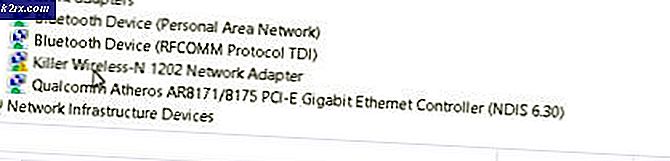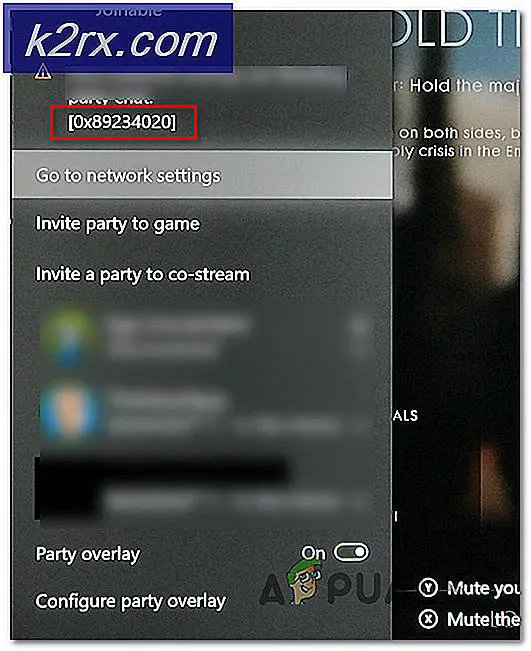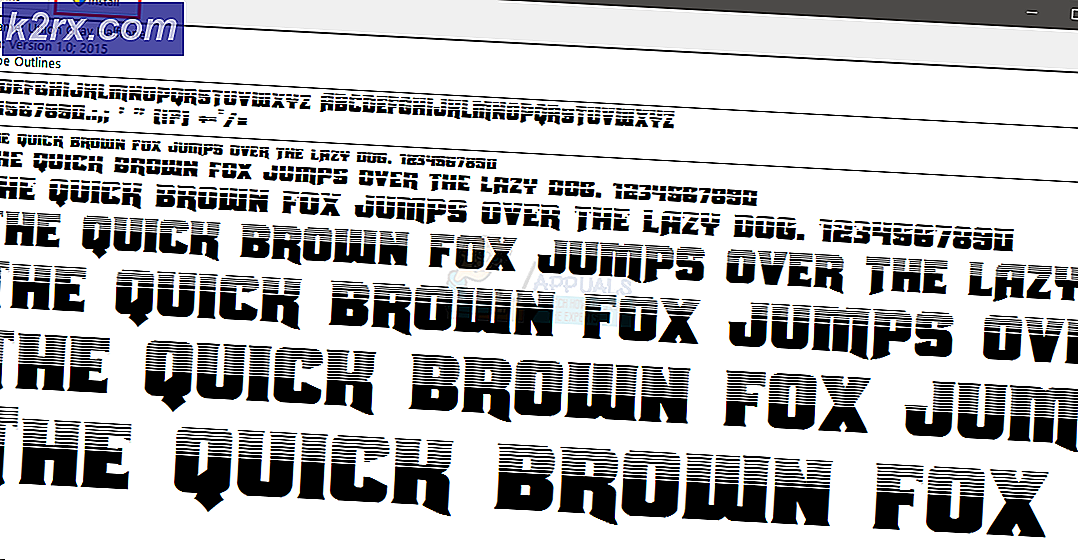FIX: Tidak Ada Suara Setelah Memutakhirkan ke Windows 10
Salah satu bug yang paling menjengkelkan yang dapat Anda hadapi setelah meng-upgrade Windows 10 adalah hilangnya suara secara tiba-tiba. Itu bahkan menjadi lebih menakutkan ketika Anda melihat bahwa Anda (tampaknya) memiliki segalanya di tempat untuk suara yang dihasilkan. Kapan atau jika hal ini terjadi, disarankan untuk menetapkan beberapa hal sebelum bergegas mengaduk-aduk program yang tidak bersalah dan aspek yang tidak terkait dari sistem komputer. Pada sebagian besar kasus menara desktop, Anda diberikan banyak input untuk suara, pastikan Anda hanya menggunakannya. Periksa bagian belakang, depan dan atas desktop. Setelah selesai, lanjutkan ke langkah-langkah di bawah ini.
Melakukan pemeriksaan awal
Lakukan pemeriksaan suara normal.
Putuskan sambungan perangkat suara periferal seperti mikrofon dan headset. Bahkan speaker eksternal harus dicabut kecuali komputer tidak memiliki speaker internal.
Periksa volume sistem (bahkan atur ke maksimum untuk memastikan).
Tahan Tombol Windows dan Tekan X. Pilih Control Panel, Pada suara tipe panel kontrol di kotak pencarian dan klik pada Sound. Selanjutnya, klik Kelola perangkat suara . Pada jendela yang muncul, klik pada tab pemutaran dan lihat apa yang tercantum di sana.
Biasanya speaker PC akan muncul (sesuatu seperti High Quality Audio Device; yang diatur ke default). Jika perangkat kerja yang ditampilkan di jendela ini tidak diatur ke default, ubah dan jadikan perangkat suara default.
Di ujung kanan Anda akan melihat beberapa bar ditempatkan di atas satu sama lain. Di sinilah bukti suara akan ditampilkan. Jika Anda memutar file audio, Anda akan melihat bar ini berubah menjadi hijau (gerakan bergantian). Ini adalah bukti perangkat suara default dalam keadaan baik; bahkan jika Anda tidak dapat mendengar apapun.
TIP PRO: Jika masalahnya ada pada komputer Anda atau laptop / notebook, Anda harus mencoba menggunakan Perangkat Lunak Reimage Plus yang dapat memindai repositori dan mengganti file yang rusak dan hilang. Ini berfungsi dalam banyak kasus, di mana masalah ini berasal karena sistem yang rusak. Anda dapat mengunduh Reimage Plus dengan Mengklik di SiniAmati apa pun yang tidak biasa di jendela ini karena itu bisa menjadi kunci solusi dalam langkah selanjutnya. Misalnya, ikon tidak aktif / abu-abu pada perangkat suara default adalah tanda adanya driver suara yang salah atau tidak ada.
Coba mainkan file audio dengan ekstensi file yang berbeda, misalnya wma, mp3, dll.
Sekarang saatnya untuk masuk ke dalam banyak hal.
Pemecahan masalah melalui Pengelola Perangkat
Tahan Tombol Windows dan Tekan X. Pilih Pengelola Perangkat
Cari pengontrol Suara, video, dan permainan dan klik di atasnya.
Pilih kartu suara yang terpasang di komputer Anda. Klik dua kali di atasnya.
Pada jendela yang dihasilkan, buka tab Driver dan klik Update Driver . Jika pembaruan ditemukan, Windows akan diproses secara otomatis. Jika tidak ada yang ditemukan, cari di situs web produsen komputer untuk driver suara terbaru yang kompatibel. Ikuti langkah mereka tentang cara mengunduh dan menginstal driver.
Jika Anda tidak dapat memperbarui atau menginstal driver terbaru, Anda dapat terlebih dahulu menghapus driver audio penduduk. Cukup klik kanan pada driver audio dan pilih uninstall .
Restart PC Anda dan biarkan Windows menyelesaikan instalasi driver secara otomatis.
Jika masalah itu berasal dari masalah pengemudi, itu harus dihilangkan sekarang. Jika tidak masalah suara setelah peningkatan Windows 10 dapat disebabkan oleh berbagai faktor lainnya. Jangan kaget jika Anda memecahkan masalah tanpa mengetahui apa yang salah di tempat pertama. Jika semuanya gagal, Anda sekarang harus mempertimbangkan untuk melakukan pemulihan sistem. Dapatkan PC Anda kembali ke kondisi terakhir di mana ia bekerja dengan baik. Anda dapat menggunakan berbagai utilitas Windows 10 untuk melakukan pemulihan sistem. Masalah suara yang paling buruk juga bisa berbalik.
TIP PRO: Jika masalahnya ada pada komputer Anda atau laptop / notebook, Anda harus mencoba menggunakan Perangkat Lunak Reimage Plus yang dapat memindai repositori dan mengganti file yang rusak dan hilang. Ini berfungsi dalam banyak kasus, di mana masalah ini berasal karena sistem yang rusak. Anda dapat mengunduh Reimage Plus dengan Mengklik di Sini